ExcelでXまたはYに一致するセルをカウントするにはどうすればよいですか?
多くの場合、左のスクリーンショットに示すように、Excelで「juice」や「pie」というテキスト値が含まれるセルをカウントする必要があるかもしれません。この記事では、それを実現するためのいくつかの方法をご紹介します。
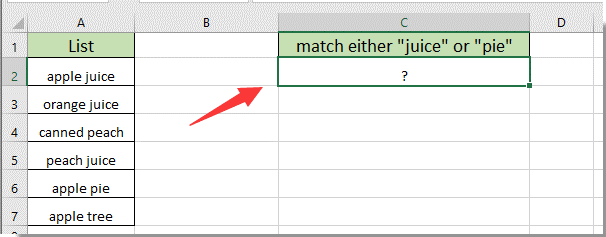
数式を使用してExcelでXまたはYに一致するセルをカウントする
ユーザー定義関数を使用してExcelでXまたはYに一致するセルをカウントする
Kutools for Excelを使用してExcelでXまたはYに一致するセルを簡単にカウントする
数式を使用してExcelでXまたはYに一致するセルをカウントする
次の数式は、ExcelでXまたはYのいずれかに一致するセルをカウントするのに役立ちます。以下の手順を行ってください。
1. 空のセルを選択し、その中に次の数式を入力してからEnterキーを押してください。
=COUNTIF(A2:A7,"*juice*")+COUNTIF(A2:A7,"*pie*")

注: 数式では、特定のテキスト値の左右にワイルドカード文字 * が表示されているのがわかります。XまたはYと完全に等しいセルをカウントしたい場合は、ワイルドカード文字を削除できます。
これで、「juice」または「pie」というテキスト値に一致するセルの総数がExcelで取得されます。

Kutools AIでExcelの魔法を解き放つ
- スマート実行: セル操作、データ分析、グラフ作成を簡単なコマンドで行います。
- カスタム数式: ワークフローを合理化するための独自の数式を生成します。
- VBAコーディング: 簡単にVBAコードを作成し実装します。
- 数式の解釈: 複雑な数式を簡単に理解できます。
- テキスト翻訳: スプレッドシート内の言語障壁を取り除きます。
ユーザー定義関数を使用してExcelでXまたはYに一致するセルをカウントする
ユーザー定義関数を作成して、ExcelでXまたはYに一致するセルをカウントすることもできます。
1. Alt + F11キーを同時に押して、Microsoft Visual Basic for Applicationsウィンドウを開きます。
2. Microsoft Visual Basic for Applicationsウィンドウで、挿入 > モジュールをクリックします。次に、次のVBAコードをモジュールウィンドウにコピーして貼り付けます。
VBAコード: ExcelでXまたはYに一致するセルをカウントする
Function FindTwoStrings(Target As Range, xS1 As String, xS2 As String) As Long
Application.Volatile
If TypeName(Target) <> "Range" Then Exit Function
Dim xCell As Range
For Each xCell In Target.Cells
If xCell.Value <> "" Then
If (InStrRev(UCase(xCell.Value), UCase(xS1), -1, vbTextCompare) > 0) Or _
(InStrRev(UCase(xCell.Value), UCase(xS2), -1, vbTextCompare) > 0) _
Then FindTwoStrings = FindTwoStrings + 1
End If
Next xCell
End Function3. Alt + Qキーを押して、Microsoft Visual Basic for Applicationsウィンドウを閉じます。
4. 次に、空のセルを選択し、その中に次の数式を入力してからEnterキーを押して結果を得てください。
=FindTwoStrings(A2:A7,"juice","pie")
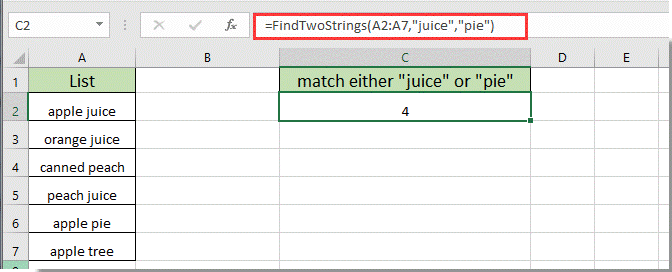
Kutools for Excelを使用してExcelでXまたはYに一致するセルをカウントする
ここで、Kutools for Excelの「特定のセルを選択する」機能をお勧めします。この機能を使用すると、Excelの指定された範囲内でXまたはYに一致するセルを簡単にカウントできます。以下の手順を行ってください。
1. カウントする範囲を選択し、次に Kutools > 選択 > 特定のセルを選択 をクリックします。スクリーンショットをご覧ください:
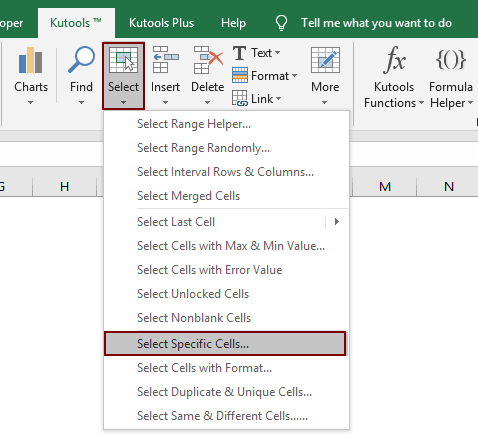
2. 「特定のセルを選択」ダイアログボックスで、次の操作を行う必要があります:

3. その後、別の「特定のセルを選択」ダイアログボックスがポップアップして、見つかったセルの数と選択されたセルを通知します。その後、OKボタンをクリックして閉じることができます。
このユーティリティを無料で試用したい場合(30日間)、こちらをクリックしてダウンロードし、上記の手順に従って操作を適用してください。
関連記事:
- Excelでセルの値がリストに一致しているかどうかを確認するにはどうすればよいですか?
- Excelで上方向に検索して一致する値を見つけるにはどうすればよいですか?
- Excelで月と年だけで日付を照合するにはどうすればよいですか?
- Excelで列を並べ替えて別の列の値に一致させるにはどうすればよいですか?
最高のオフィス業務効率化ツール
| 🤖 | Kutools AI Aide:データ分析を革新します。主な機能:Intelligent Execution|コード生成|カスタム数式の作成|データの分析とグラフの生成|Kutools Functionsの呼び出し…… |
| 人気の機能:重複の検索・ハイライト・重複をマーキング|空白行を削除|データを失わずに列またはセルを統合|丸める…… | |
| スーパーLOOKUP:複数条件でのVLookup|複数値でのVLookup|複数シートの検索|ファジーマッチ…… | |
| 高度なドロップダウンリスト:ドロップダウンリストを素早く作成|連動ドロップダウンリスト|複数選択ドロップダウンリスト…… | |
| 列マネージャー:指定した数の列を追加 |列の移動 |非表示列の表示/非表示の切替| 範囲&列の比較…… | |
| 注目の機能:グリッドフォーカス|デザインビュー|強化された数式バー|ワークブック&ワークシートの管理|オートテキスト ライブラリ|日付ピッカー|データの統合 |セルの暗号化/復号化|リストで電子メールを送信|スーパーフィルター|特殊フィルタ(太字/斜体/取り消し線などをフィルター)…… | |
| トップ15ツールセット:12 種類のテキストツール(テキストの追加、特定の文字を削除など)|50種類以上のグラフ(ガントチャートなど)|40種類以上の便利な数式(誕生日に基づいて年齢を計算するなど)|19 種類の挿入ツール(QRコードの挿入、パスから画像の挿入など)|12 種類の変換ツール(単語に変換する、通貨変換など)|7種の統合&分割ツール(高度な行のマージ、セルの分割など)|… その他多数 |
Kutools for ExcelでExcelスキルを強化し、これまでにない効率を体感しましょう。 Kutools for Excelは300以上の高度な機能で生産性向上と保存時間を実現します。最も必要な機能はこちらをクリック...
Office TabでOfficeにタブインターフェースを追加し、作業をもっと簡単に
- Word、Excel、PowerPointでタブによる編集・閲覧を実現。
- 新しいウィンドウを開かず、同じウィンドウの新しいタブで複数のドキュメントを開いたり作成できます。
- 生産性が50%向上し、毎日のマウスクリック数を何百回も削減!
全てのKutoolsアドインを一つのインストーラーで
Kutools for Officeスイートは、Excel、Word、Outlook、PowerPoint用アドインとOffice Tab Proをまとめて提供。Officeアプリを横断して働くチームに最適です。
- オールインワンスイート — Excel、Word、Outlook、PowerPoint用アドインとOffice Tab Proが含まれます
- 1つのインストーラー・1つのライセンス —— 数分でセットアップ完了(MSI対応)
- 一括管理でより効率的 —— Officeアプリ間で快適な生産性を発揮
- 30日間フル機能お試し —— 登録やクレジットカード不要
- コストパフォーマンス最適 —— 個別購入よりお得